Трапляється, що в однієї компанії є кілька сайтів для різних товарів або послуг. І їй зручніше відстежувати конверсії за допомогою одного лічильника Google Analytics. Але як налаштувати колтрекінг і відстежувати дзвінки за конкретним товаром або послугою? Детальною інструкцією ділиться Олександра Базюк з команди техпідтримки Ringostat.

Олександра Базюк
спеціалістка техпідтримки Ringostat
Для зручності користувачів і простоти налаштування скрипт Ringostat реалізовано як доповнення до скрипта Google Analytics. Тому, якщо у клієнта всього один лічильник цієї системи для різних сайтів, то дзвінки передаватимуться без поділу за майданчиками. Навіть якщо в Google Analytics у користувача налаштовано кілька представлень.
Наприклад, така ситуація в одного з наших клієнтів — у нього кілька сайтів для продажу апартаментів і курортних будівель під ключ. Компанії потрібно було бачити дзвінки по кожному сайту окремо. Але без спеціальних налаштувань усі дзвінки дублювалися в обох представленнях. Нижче я розповім, як розділити звернення за різними сайтами.
Крок 1: налаштування подань в акаунті Google Analytics
Перейдіть у Google Analytics і натисніть на значок шестерні, щоб потрапити в панель адміністратора:
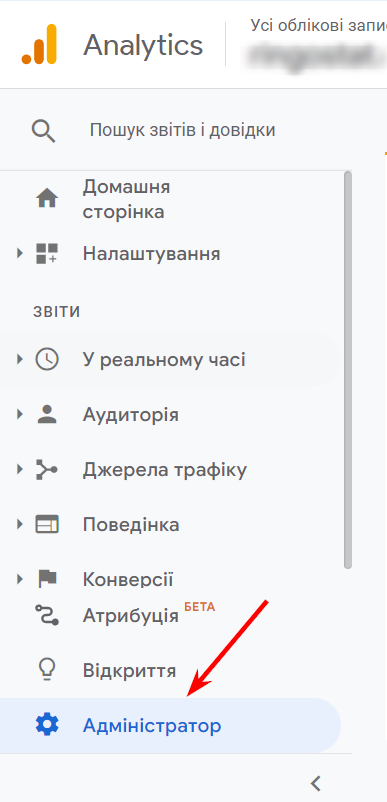
Вгорі третього стовпця натисніть кнопку «Створити представління даних»:
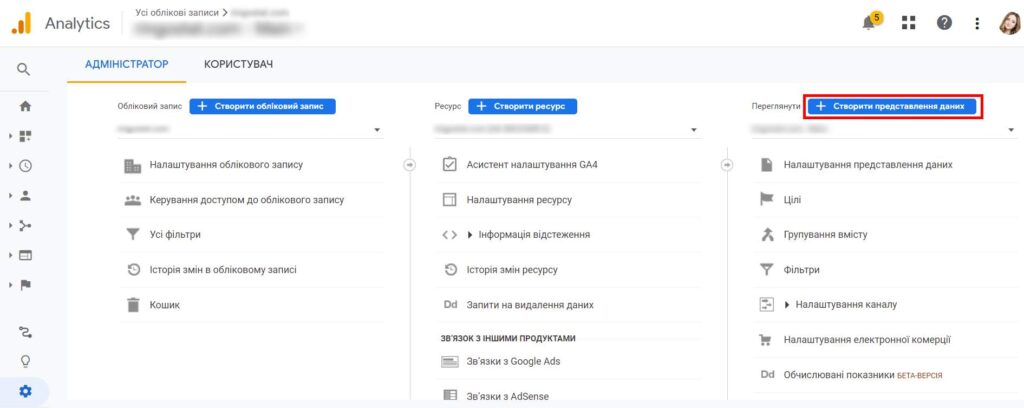
- Оберіть сайт.
- Вкажіть назву представлення.
- Задайте ваш часовий пояс.
- Натисніть «Створити представлення».
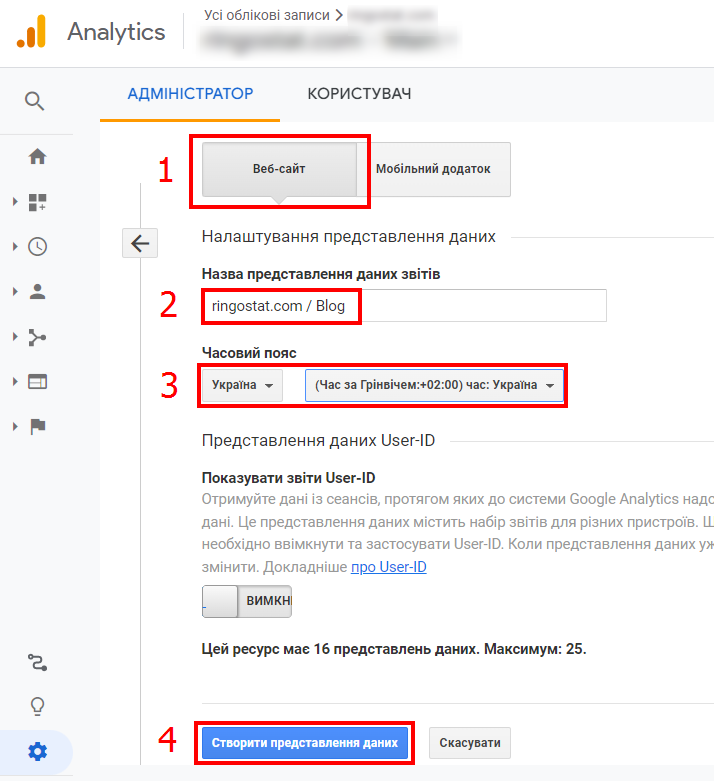
Повторіть описані дії для кожного сайту або лендинга, для яких у вас підключений Ringostat.
Крок 2: Налаштування фільтрів у поданні
Фільтри дозволяють обмежувати та змінювати набір даних у представлінні.
Обираємо потрібне представлення. Зробити це можна двома способами, показаними на скрині нижче:
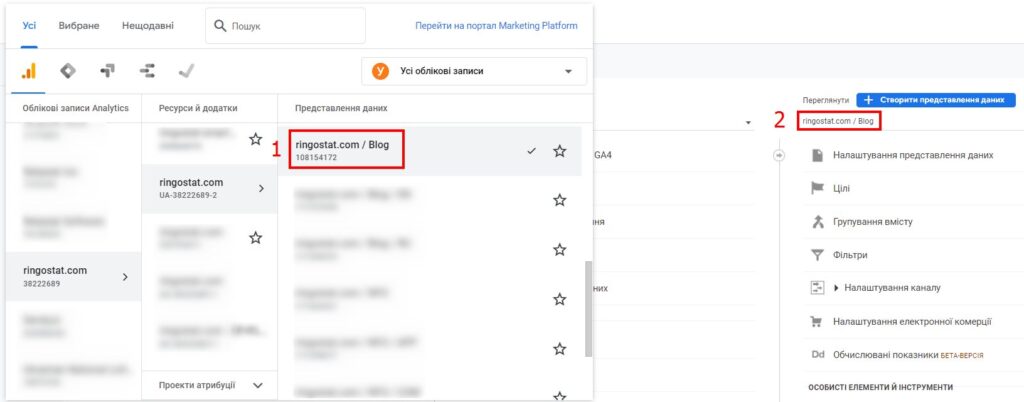
Натисніть напис «Фільтри» на панелі адміністратора:
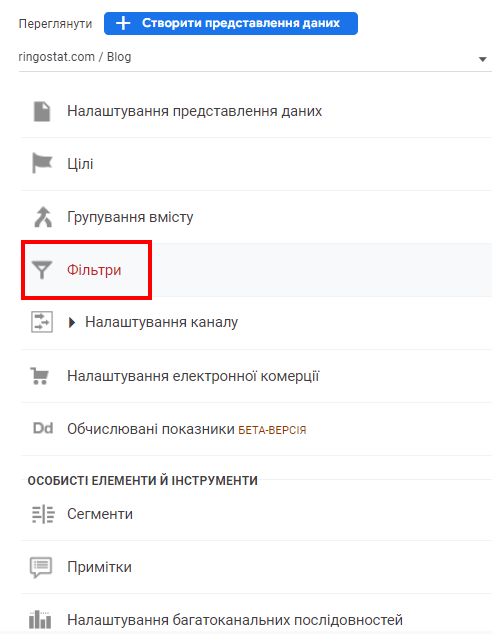
Створіть новий фільтр, натиснувши на кнопку «Додати фільтр».
- Дайте йому назву та оберіть тип «Визначено заздалегідь».
- Зі списків, що випадають, виберіть «Долучити лише», «Трафік до імені хосту» і «Починаються з».
- Введіть в поле «Ім’я хоста» доменне ім’я, що потрібно виключити, і натисніть «Зберегти».
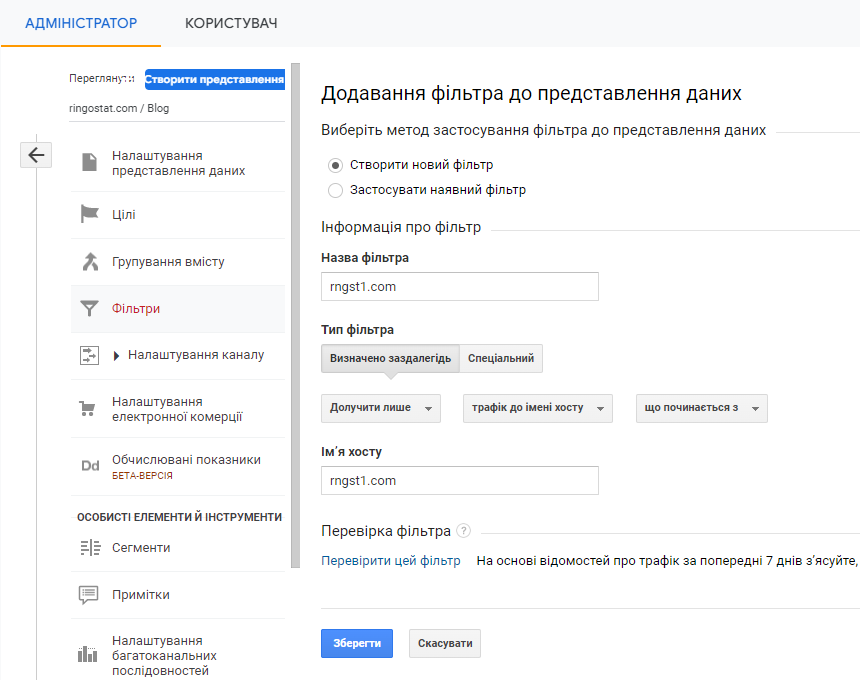
Так само, як вище, створюємо фільтр, що виключає, у розділі адміністрування:
- обираємо «створити новий фільтр»;
- вказуємо назву;
- обираємо тип фильтра «Визначено заздалегідь»;
- зі списків, що випадають, обираємо «Виключити», «Трафік до імені хосту» та «Що дорівнює»;
- вводимо у поля «Назва фільтру» та «Ім’я хоста» адресу сайта/лендінга, які треба виключити, і натискаємо «Зберегти».
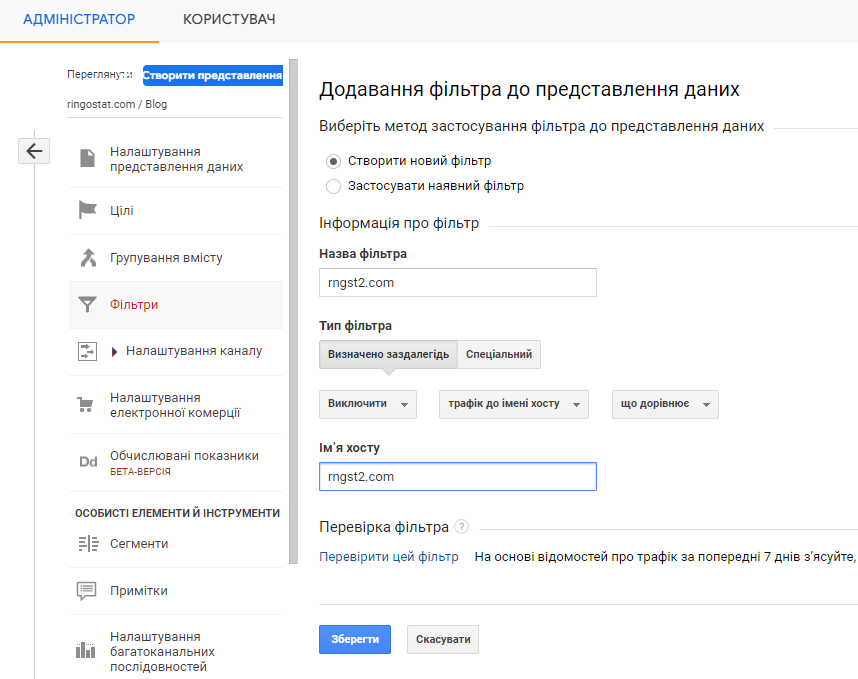
Аналогічно створюємо фільтр, що виключає, для інших сайтів/лендингів.
Припустимо, у вас є два сайти з одним лічильником: на одному ви продаєте металопластикові вікна, на іншому — міжкімнатні двері. Для першого сайту в фільтр, що дозволяє, ви додасте адресу сайту з вікнами, а в фільтр, що виключає, адресу сайту з дверима.
ВАЖЛИВО: може пройти до 24 годин, перше ніж фільтри будуть застосовані до даних. Тому перевірити роботу фільтрів треба за добу після налаштування.
Якщо у вас виникнуть будь-які питання і складнощі — напишіть у чат техпідтримки, перебуваючи в особистому кабінеті Ringostat. Якщо потрібно, ми максимально допоможемо з налаштуванням.

